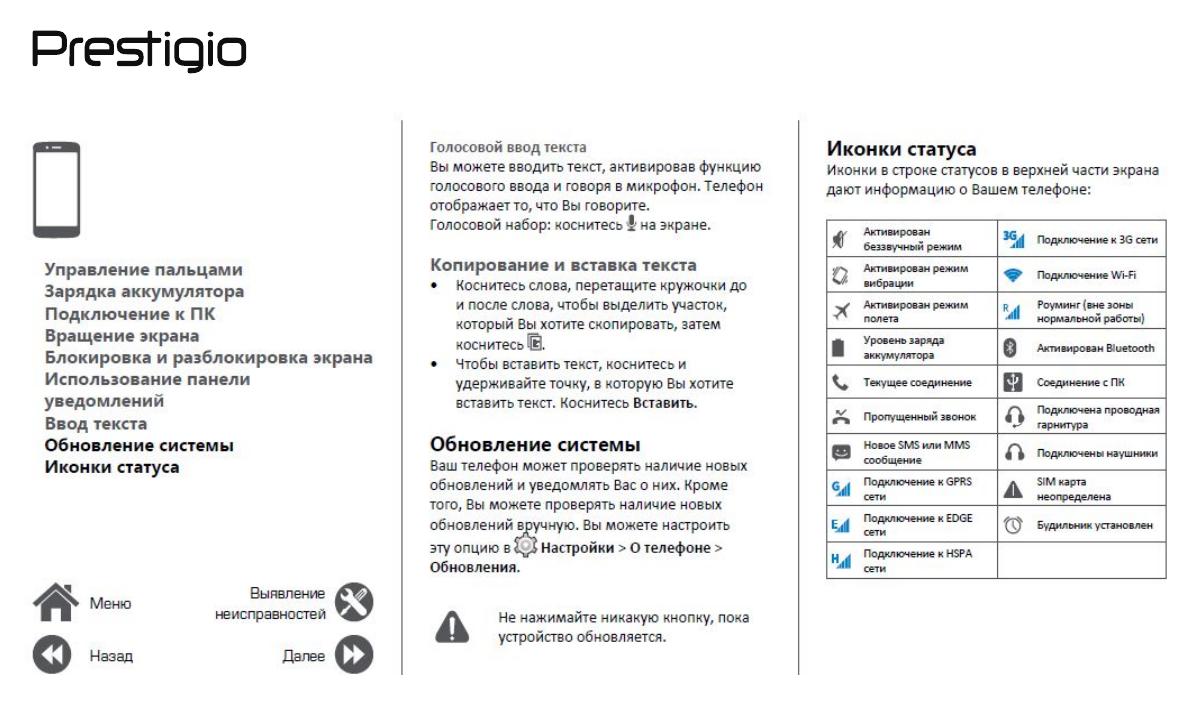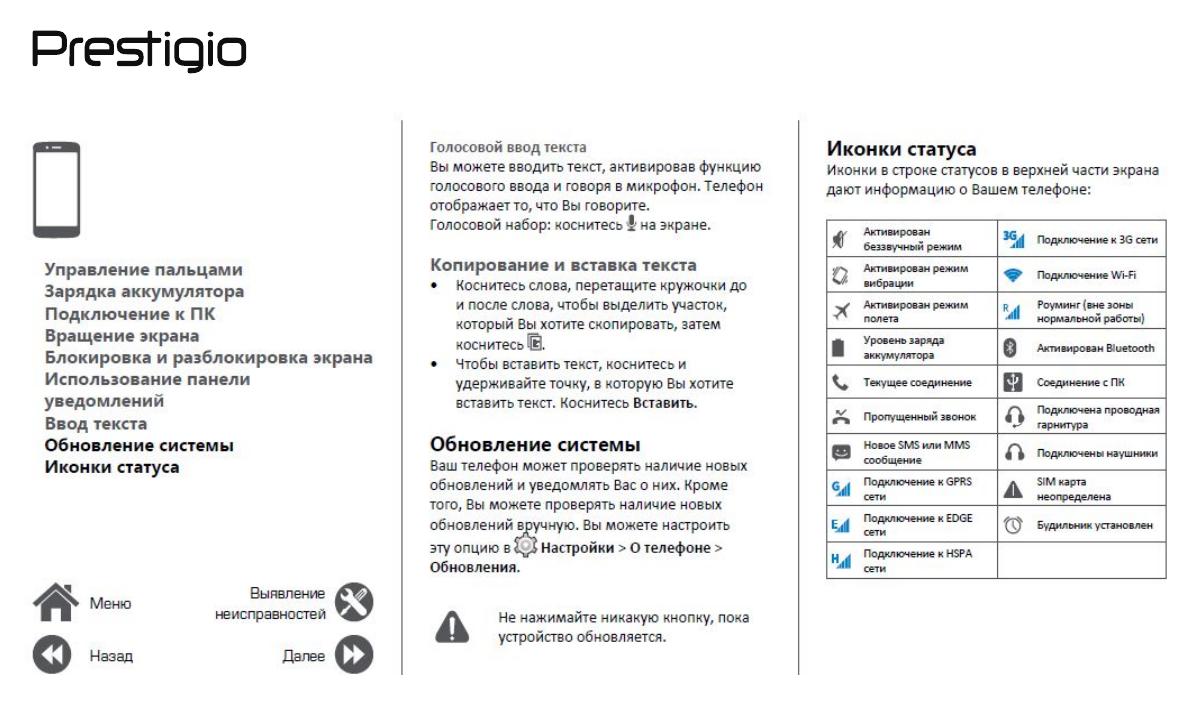
Вы можете вводить текст, активировав функцию
голосового ввода и говоря в микрофон. Телефон
отображает то, что Вы говорите.
Голосовой набор: коснитесь на экране.
Иконки в строке статусов в верхней части экран
дают информацию о Вашем телефоне:
Блокировка и разблокировка экрана
Копирование и вставка текста
*• Коснитесь слова, перетащите кружочки до
и после слова, чтобы выделить участок,
который Вы хотите скопировать, затем
*• Чтобы вставить текст, коснитесь и
удерживайте точку, в которую Вы хотите
вставить текст. Коснитесь Вставить.
Ваш телефон может проверять наличие новых
обновлений и уведомлять Вас о них. Кроме
того, Вы можете проверять наличие новых
обновлений вручную. Вы можете настроить
*эту опцию в Настройки > О телефоне >
Н
е нажимайте никакую кнопку, пока
www.prestigio.com